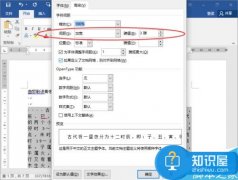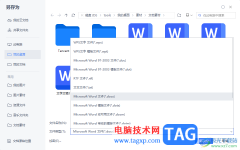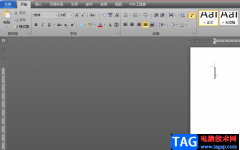word作为热门的办公软件,受到了许多的用户称赞,并且成为了用户的必备办公软件,因此word软件是大部分用户很喜欢的办公软件,当用户在word软件中编辑文档文件时,会遇到各种各样的问题,但是这些问题都是可以解决的,例如有用户在文档中插入表格后会发现无法拖动的情况,这个情况需要用户对表格属性进行设置,只需要在打开的表格属性窗口中,将文字环绕设置为环绕样式即可解决这个问题,相信有不少的用户也会遇到这个问题,其实问题的操作的过程并不难,因此有需要的用户可以来看看小编下方的经验分享,希望用户在看了教程后,能够从中获取有用的经验。
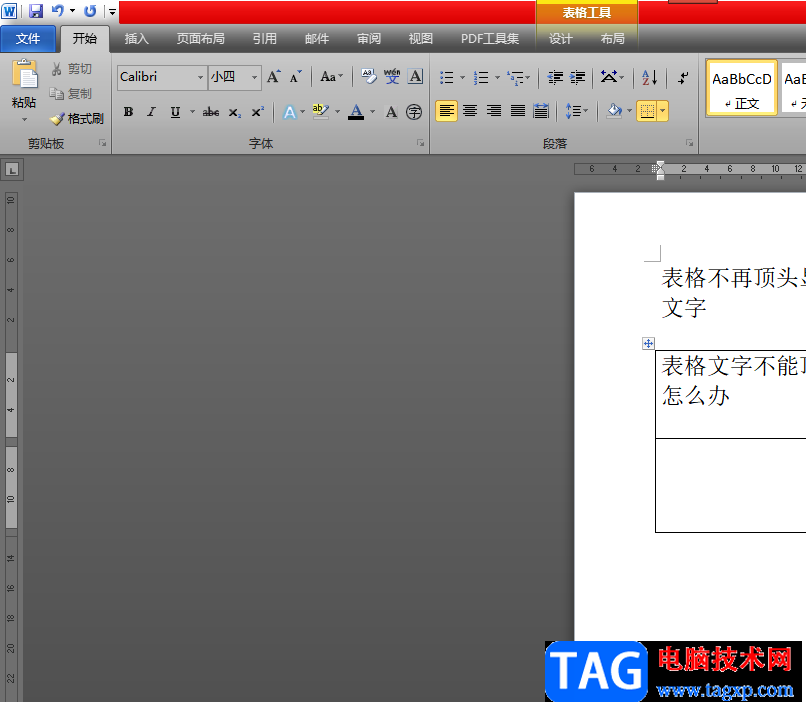
方法步骤
1.用户在word软件中打开文档文件,并进入到编辑页面上来进行设置

2.接着用户用鼠标右键点击表格,将会弹出相关的选项卡,用户选择表格属性选项
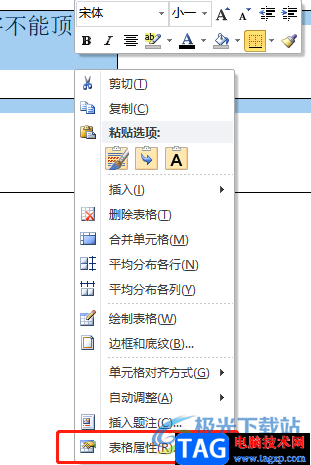
3.这时在打开的表格属性窗口中,用户需要在默认的表格选项卡上,点击文字环绕选项中的环绕选项
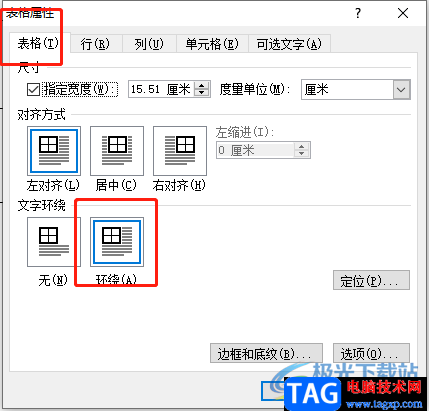
4.设置好后用户直接在窗口中按下确定按钮就可以了
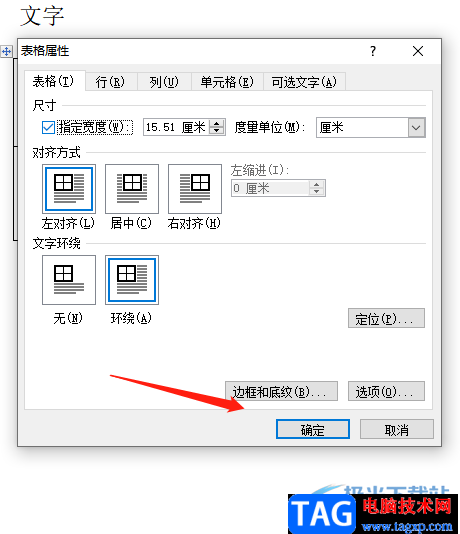
5.最后回到编辑页面上,用户点击表格并按下表格左上角显示出来的十字图标
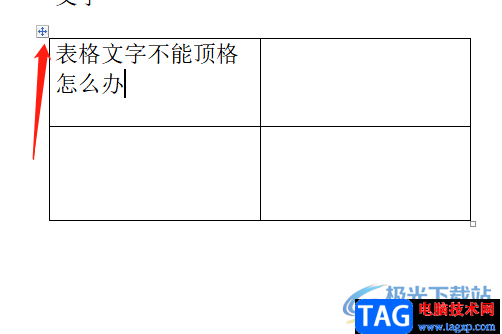
6.按住十字图标向下拉后,就可以成功移动表格了
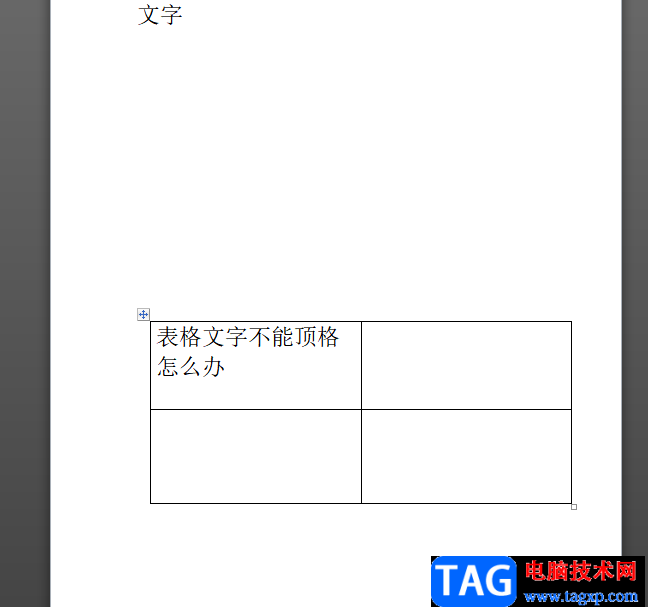
word软件逐渐成为了热门的办公软件,给用户带来了许多的好处,当用户在word软件中编辑文档文件时,会遇到页面中的表格有时无法移动的情况,这就需要用户对表格属性进行更改来解决,在打开的表格属性窗口中将文字环绕方式设置为环绕就可以了,因此感兴趣的用户快来试试看吧。